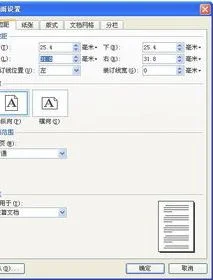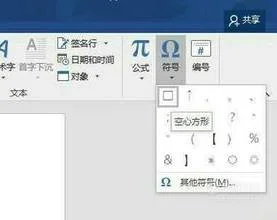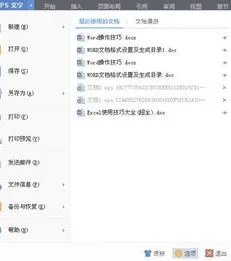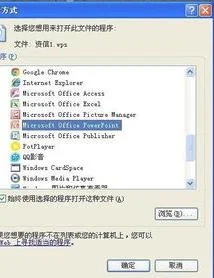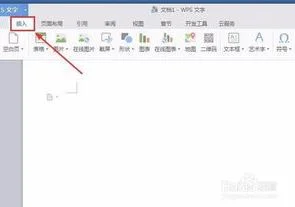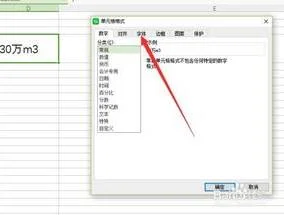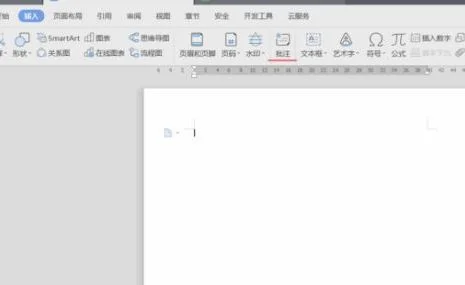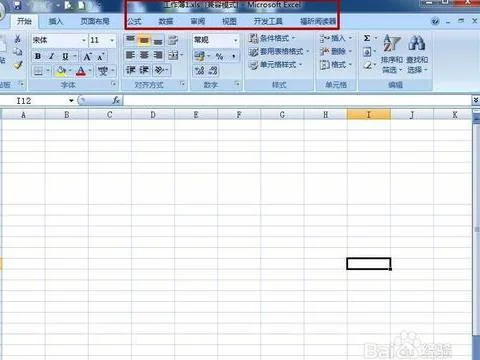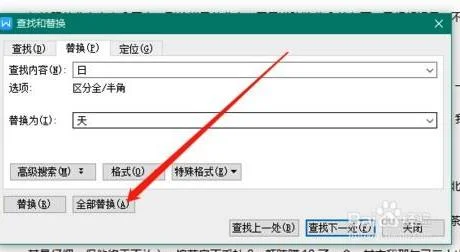1.wps文档锁定怎么解锁
1、刚刚电脑突然死机,导致文档在打开的时候只能以只读的方式打开。具体问题界面如下图:
2、遇到这个问题我们可以关闭程序,再重新打开试一下,如果还是显示被锁定的话,可以在任务管理器中关闭。
3、在应用程序里关闭了WPS之后点击进程这一项。在这里可以找到跟WPS相关的进程。
4、在这里找到了两项与WPS相关的进程,选中,然后点击右下角的结束进程。
5、除此之外还有一个更加便捷的方法,就是关机重启。很多问题都可以使用关机重启来解决哦,不妨试一试呢。
2.WPS文字的密码破解方法
老版本的WPS有一个通用密码Ctrl-QIUBOJUN,我们只需采用此密码即可打开所有加密文档,然后再将文档中的内容采用块拷贝方式拷贝到其他文档中即可解决问题(采用通用密码打开文档时所作的修改不能存盘)。
2 WPS 2000 WPS 2000采用了两种不同级别的文档加密方式,即“普通型加密”和“绝密型加密”。它在说明书中谈到,当用户遗忘文档密码之后,若文档采用的是“普通型加密”方式,则可向金山公司的技术人员求救,由他们帮你找出遗忘的密码;若文档采用的是“绝密型加密”方式,密码遗忘之后根本无法解密,不过事实却并非如此。
我们无论是遗忘了“普通型”密码还是“绝密型”密码,都可以/wpswfw。
3.WPS文字的密码破解方法
老版本的WPS有一个通用密码Ctrl-QIUBOJUN,我们只需采用此密码即可打开所有加密文档,然后再将文档中的内容采用块拷贝方式拷贝到其他文档中即可解决问题(采用通用密码打开文档时所作的修改不能存盘)。
2 WPS 2000
WPS 2000采用了两种不同级别的文档加密方式,即“普通型加密”和“绝密型加密”。它在说明书中谈到,当用户遗忘文档密码之后,若文档采用的是“普通型加密”方式,则可向金山公司的技术人员求救,由他们帮你找出遗忘的密码;若文档采用的是“绝密型加密”方式,密码遗忘之后根本无法解密,不过事实却并非如此。
我们无论是遗忘了“普通型”密码还是“绝密型”密码,都可以/wpswfw
4.wps文件忘记密码怎么解锁
wps文件忘记密码的解决方法步骤如下:
1、首先打开电脑,在电脑的游览器内Advanced office password recvery,找到官方版本下载。
2、下载安装好后,会有弹窗提示,点击弹窗内的“close”将弹窗关掉。
3、在Advanced office password recvery内打开需要解密的文件,选择“Dictionary attack”开始解密,大约会花5-10分钟就能解开忘记密码的文件。
5.wps文档怎么解密
加密:
1.在Windows 9X/Me/2000中
进入要加密的文件夹,点击右键,在弹出的菜单中选择“自定义文件夹“。接下来在向导中点击“下一步”,选择“自定义”并勾选“选择或编辑该文件夹的Html模板”,在模板类型中选择“标准”,并选中“编辑该模板”,点击下一步(在Win98中稍有不同,直接在向导中选择“创建或编辑HTML文档”即可)。此时将会打开一个名为“Folder”的文本文件。在该文件中找到字段,在其下方输入以下内容(中文双引号内为注释内容,不需要输入):
var pass=prompt("Please Enter the Password");“prompt命令后的括号内输入进入文件夹后的提示用语,可以为中文。分号可省略。可此行必须单独一行”
if(pass!="123")“密码为123,也可以设置为其他密码”
{window.location="c:"}“若密码错误,则进入C盘,也可以设为别的分区,但是只能为根目录”
保存后退出该文件设置便可以起效。folder.htt文件在创建后,下次需要更改设置我们就可以直接在文件夹中找到folder.htt文件,用记事本打开后进行修改,保存后设置即可生效。若是在WinMe操作系统,则没有字段,我们要找的字段是,把上面的内容放在该字段后即可。
2.在Windows XP中
在Windows XP中的“自定义文件夹”中没有相应的选项对模板进行编辑,而且直接编辑其中的folder.htt文件也无效。这时候我们可以“曲线救国”:先在Windows2000中按以上方式建立一个加密的文件夹,然后把该文件夹整体复制到Windows XP中即可。
通过以上的方法,我们可以完成对私人文件夹的加密。虽然比较简单,但是也能起到一定的作用,特别是对于那些无意窥视他人隐私的人来讲。
还有一种方法:加密文件与文件夹可以使未经授权的用户无法读取该文件与文件夹。在Windows中加密文件或文件夹的方法是:打开“Windows资源管理器”,右键单击想要加密的文件或文件夹,选择“属性”选项,单击“常规”选项卡中的“高级”按钮,选中“加密内容以便保护数据”复选框即可(这种操作仅适用于NTFS文件系统)。
在加密文件夹时,系统将询问是否要同时加密文件夹内的所有文件和子文件夹,如果选择这么做,那么文件夹内当前的和将来要添加的所有文件或子文件夹都将被加密;如果选择仅加密文件夹,则文件夹中当前所的文件和子文件夹将不被加密,但以后任何被加入该文件夹的文件和子文件夹在加入时均将被加密。对单个文件进行加密时,系统也将询问是否要同时加密包含它的文件夹,如果选择这么做,则以后所有被添加进该文件夹中的文件和子文件夹都将被自动加密。
解密:
方法一(适用于Windows98/Me系统):进入一个未加密的文件夹,点击菜单栏上的“查看”命令,取消“按Web页查看”选项。再次点击“查看”,选择“文件夹选项”,在弹出的对话框中选择“查看”选项卡。点击“与当前文件夹类似”,确定后即可取消本机上所有文件夹的加密。
方法二:采用方法一将会取消对所有已加密文件夹的加密属性,无法对单个文件夹进行解密操作,而且不适用于Win2000、XP系统。其实,不管是在98系统还是2000/XP系统下,破解这种类型的加密文件夹有一个通用的方法,我们甚至可以像进入自己的文件夹那样进入到加密的文件夹:假设被加密的文件夹为d:\lj,那么只需要在地址栏中输入d:\lj\folder settings\folder.htt,就可以打开改设置文件(folder.htt)。我们只要在改文件中找到进行加密的几行代码,密码就毫无保留的呈现在了我们面前。记下了密码,再打开加密的文件夹,我们就可以轻松进入了!
6.wps文件锁住了,忘记密码,如何解锁
1.在窗口的左上角,点击“wps表格”,不要点旁边的小三角形,小三角形里面的内容和“WPS表格”不一样。
2.找到“文件信息--文件加密”,依次点开,如下图所示。
3.在下图所示的地方,按删除键把方框里面的密码清空,点击确认就可以清理密码了。
4.点击确认之后,保存wps文档,就把wps文档的密码取消了。